cad怎么绘制普通墙体? cad绘制墙体的教程
时间:2018-04-03 14:44:18 魔新豆网
cad中想要画普通的墙体,该怎么画呢?下面我们就来看看详细的教程。
1、首先要启动天正建筑软件,在天正工具栏中,执行【墙体》绘制墙体】命令,打开【绘制墙体】对话框,如图。
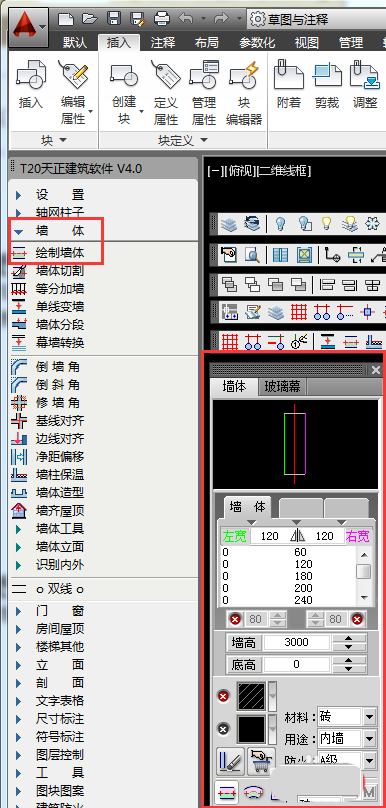
2、接着在【绘制墙体】对话框中,单击【高度】中输入墙体高度值:3000,如图。

3、接着在【左宽】和【右宽】中输入好墙体的宽度值,如图。

4、设置好后,在绘图区域中,捕捉所需轴线的起点,如图所示。
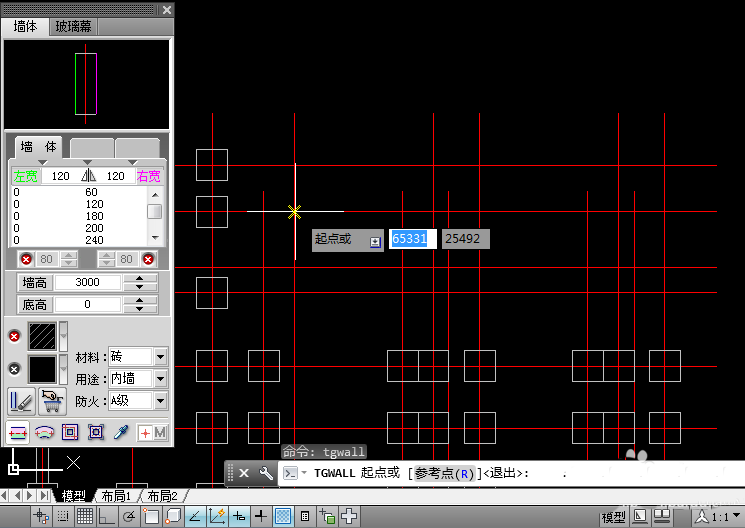
5、接着捕捉轴线另一端点,即可完成一段墙体的绘制,如图。
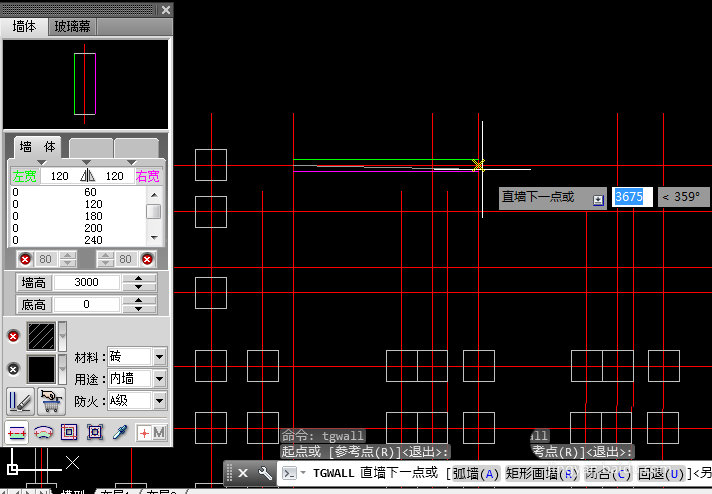
6、继续捕捉轴线端点,直到结束,按两次回车键,完成墙体线的绘制操作。
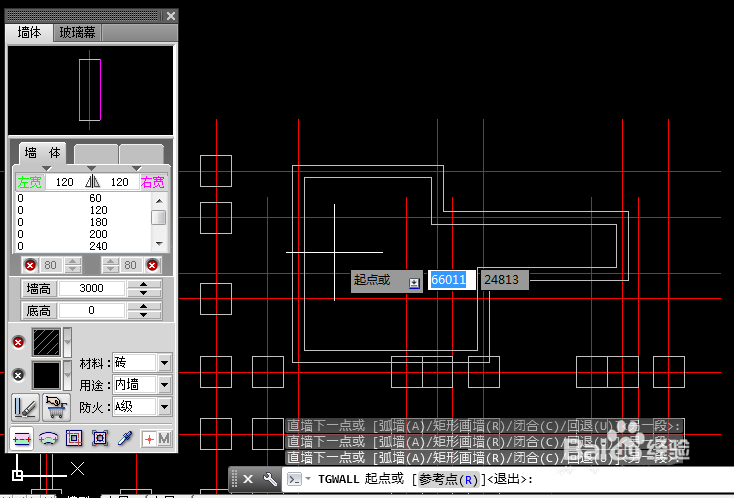
以上就是cad画普通墙体的教程,希望大家喜欢,请继续关注生活。
本文标签:
